Bez přístupu k internetu ve Windows 7 při připojení přes síť Wi-Fi

- 2188
- 114
- Ctirad Kužel
Bez přístupu k internetu ve Windows 7 při připojení přes síť Wi-Fi
V tomto článku se budeme zabývat pravděpodobně nejoblíbenějším problémem, ke kterému dochází na počítačích s Windows 7, když se připojíme k připojení k internetu přes Wi-Fi. Tento „Bez přístupu k internetu“, Když po připojení internetu s Wi-Fi internet nefunguje a poblíž ikony připojení se na panelu oznámení objeví žlutý trojúhelník s vykřičníkem. A pokud na tuto ikonu vložíte kurzor, objeví se nápis „bez přístupu k internetu“.

A v centru správy sítí může stále existovat nápis „neidentifikovaná síť“. Já sám jsem narazil na tento problém více než jednou, řešení jsou velmi odlišná. Nyní se pokusíme přijít na to, co dělat, pokud máte spojení bez přístupu k internetu. Na této stránce problém vyřešíme Na příkladu systému Windows 7, Od té doby v systému Windows 8, 8.1 a 10, existuje řada dalších důvodů a rozhodnutí, proto o nich bude samostatný článek. Protože se tato chyba může objevit při připojení k internetu prostřednictvím síťového kabelu nebo prostřednictvím Wi-Fi, v tomto článku to přesně pochopíme Připojení přes bezdrátovou síť Wi-Fi. A s problémy přístupu k internetu kabelem budu psát v samostatném článku, aby byly pokyny jednodušší a srozumitelnější a nejste zmatení.
Takže, pokud máte notebook na Windows 7, připojíte se k routeru Wi-Fi a máte spojení bez přístupu k internetu, pak jste šli na adresu, nyní se pokusíme vyřešit problém, který vznikl.
Windows 7: „Bez přístupu k internetu“. Co dělat a jak najít důvod?
Sledoval jsem články o řešení tohoto problému na jiných webech a téměř každý okamžitě píše o některých akcích, které je třeba provést na notebookech. Zkontrolujte nastavení IP a t. D. Jak však ukazuje praxe, důvod, že internet nefunguje ve Windows 7 při připojení přes Wi-Fi je samotný router, jeho nastavení nebo poskytovatel internetu.
Hlavní věcí je určit, jaký je problém, v notebooku, routeru nebo v poskytovateli internetu. Pak již můžete udělat něco pro vyřešení problému.Teď všechno vysvětlím a řeknu, Co dělat na prvním místě:
- Mnoho z nich má jeden Problém se objevuje v procesu nastavení routeru. Pokud nastavíte router, zdá se, že jste jej již nastavili, připojili k němu notebook a stav připojení „bez přístupu k internetu“, weby se neotevírají, pak musíte hledat problém v Nastavení routeru. S největší pravděpodobností nesprávně nastavíte router, aby pracoval s poskytovatelem, viz tento článek. Najděte na pokynech pro naše stránky pro nastavení vaší rutea nebo napište do komentářů, pokusím se mi říct, kde sledovat tato nastavení. Připojte další zařízení k internetu (pokud je to možné), zkontrolujte, zda fungují.
- Pokud máte takový problém s Wi-Fi neočekávaně, internet fungoval a najednou se zastavil, nebo po vypnutí/zapnutí, pak je první věc, Obnovit počítač (notebook) a router. Poté se znovu připojte. Možná to problém vyřeší.
- Šek, Zda je kabel připojen z poskytovatele k routeru, Je to vloženo dobře do konektoru WAN. Měl jsem případ, kdy moji příbuzní nepracovali na internetu - „bez přístupu k internetu“. Všichni seděli týden bez internetu. Podíval jsem se a ukázalo se, že byli spojeni od poskytovatele ve špatném slotu na routeru (připojený k LAN, vypnuto během bouře) :). Právě jsem změnil konektor a internet získal.
- Ujistit se, že Internet, který jste zaplatili. Možná poskytovatel právě vypnul internet pro nezaplacení.
- Určete problém: V notebooku, routeru nebo poskytovateli internetu. Není těžké to udělat. Například: Zkuste připojit další zařízení s tímto routerem. Pokud na něm internet pracuje, pak je problém ve vašem počítači. Pokud internet nefunguje, pak problém je buď v samotném routeru, nebo v poskytovateli internetu. Chcete -li zkontrolovat, kdo má na vině, router nebo poskytovatel, musíte se pokusit připojit internet přímo s počítačem v síťovém konektoru. Obcházení routeru. Pokud internet funguje, pak je problém s největší pravděpodobností v routeru. Můžete také zavolat poskytovateli a zeptat se, zda mají problémy ve vaší oblasti. Ještě jednou píšu, že je velmi důležité určit, jaký je problém.
Notebook můžete také připojit k routeru ne od Wi-Fi, ale pomocí síťového kabelu. Možná bude internet fungovat.
Přišli jsme na nejdůležitější okamžiky, můžete přistoupit k řešení této chyby. Důvod, proč si myslím, že jsi našel.
Chybové řešení „bez přístupu k internetu“, pokud je problém v notebooku
Pokud například internet pracuje na jiných zařízeních, ale v počítači není žádný počítač, pak je v něm s největší pravděpodobností problém. Bylo by hezké okamžitě se pokusit jej spojit s jinými sítěmi, zjistit, jak to bude fungovat. Pokud se náhle objevil problém s internetem na Wi-Fi ve Windows 7, zkuste si pamatovat, možná bylo něco nainstalováno nebo se změnila některá nastavení.
Nejoblíbenějším řešením v systému Windows 7, které každý doporučuje, je předepsat statickou IP a DNS nebo naopak, pokusit se odhalit automatické získání těchto parametrů, pokud máte statické datové sady. O tom jsem již psal v článku, který kontroluje nastavení IP v systému Windows. Zkusme to.
Stiskněte pravé tlačítko myši na ikoně připojení k internetu (kterou musíme mít se žlutou ikonou) a vyberte Řídicí centrum sítí a celkový přístup.
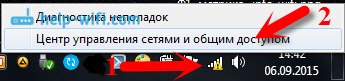
Dále vyberte vlevo Změnit nastavení adaptéru.
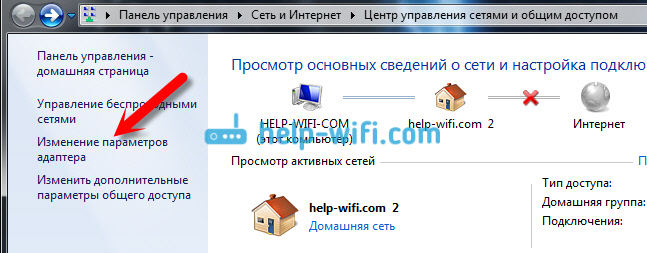
Klikněte na adaptér pravým tlačítkem Bezdrátové internetové připojení A zvolit Vlastnosti. V novém okně zvýrazníme řádek "Internet Protocol verze 4 (TCP/IPv4)" A stiskněte tlačítko Vlastnosti. Pokud máte automatické potvrzení IP a DNS, nastavte statické parametry jako na mém snímku obrazovky níže. Můžete mít pouze IP a hlavní bránu. Závisí to na IP adrese vašeho routeru (můžete vidět na nálepce, na samotném routeru). Možná IP 192.168.0.50 (50 - Toto číslo může nastavit další, například 100). Sada dns: 8.8.8.8 A 8.8.4.4.
Pokud jste právě otevřeli parametry a již máte určitá nastavení, statické adresy, pak jste tam již nastavili Nainstalujte automatické přijetí IP a DNS. Musíte vyzkoušet jak se statickými adresami (ruka -set), tak s automatickým potvrzením.
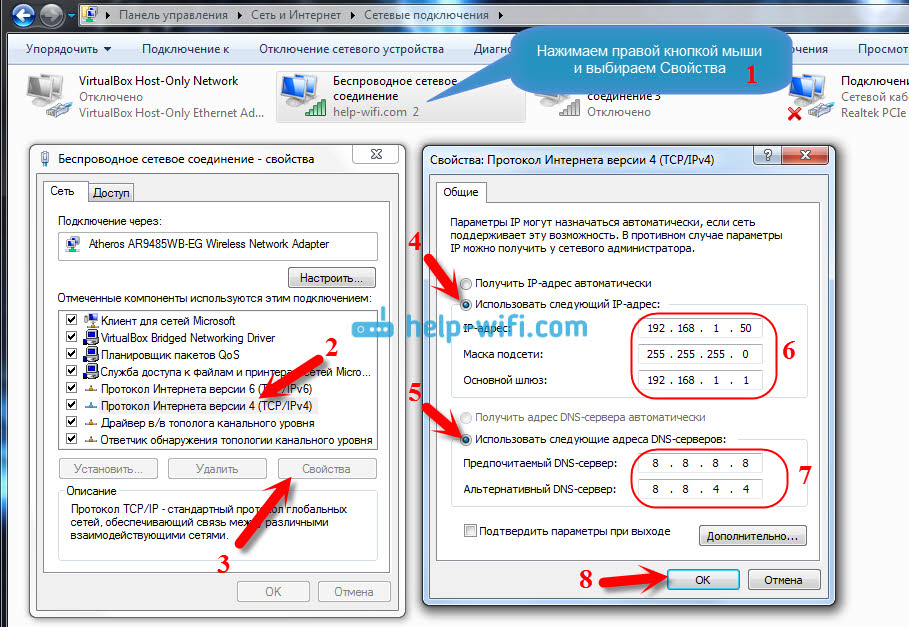
Uložte parametry a restartujte notebook. Možná změna těchto nastavení vyřeší problém s přístupem k internetu.
Další řešení: zahrnutí režimu kompatibility s federálním standardem (FIPS)
Klikněte na ikonu připojení s internetem na panelu oznámení a poté klikněte pravým tlačítkem na síť Wi-Fi, ke které jste připojeni (a s jakou problémy jsou pozorovány) a vyberte Vlastnosti. V novém okně jděte na zdivo Bezpečnost, Klikněte na tlačítko Další možnosti, a nainstalujte zaškrtávací políčko v blízkosti položky Povolení pro tento režim kompatibility sítě se standardem federálního zpracování informací (FIPS).
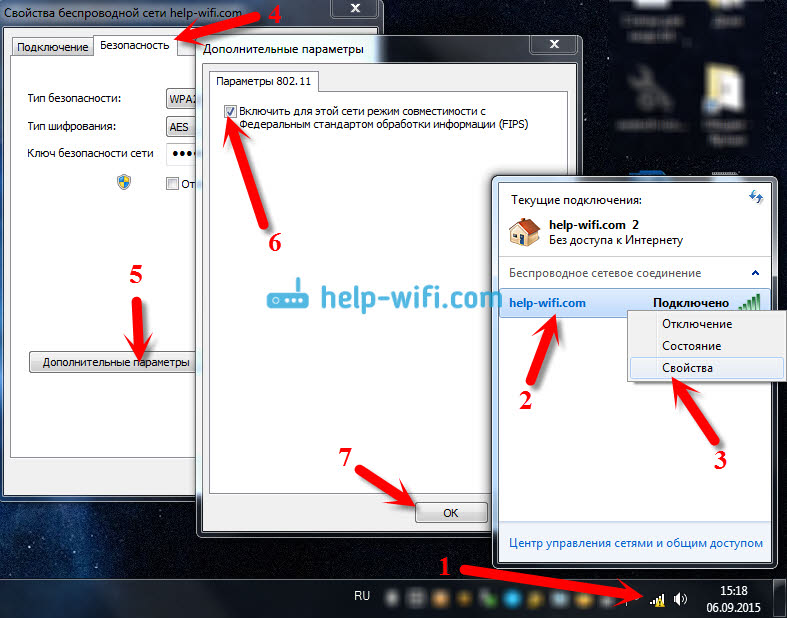
Klikněte OK, A restartujte notebook.
Jak se můžete pokusit opravit tuto chybu v systému Windows 7? Můžete také vypnout antivirus, firewall a další programy, které mohou blokovat připojení. Pokud nic nepomůže, pak můžete ovladač aktualizovat na adaptéru Wi-Fi vašeho notebooku, málo informací o něm je zde.
Jak to opravit, pokud je problém v routeru nebo v poskytovateli internetu?
No, s poskytovatelem si myslím, že je vše jasné. Pokud internet nefunguje přímo při připojení, pak je problém problémem s poskytovatelem. Něco s vybavením, provádět nějakou práci a t. D. Nebo jste prostě zapomněli splácet internet. V takových případech voláme podporu a objasňujeme vše. Osobně jsem měl takové případy více než jednou. Okamžitě jsem začal kontrolovat nastavení, ale ukázalo se, že to je problém pro poskytovatele.
Pokud je router ve všem vinen (v tomto případě nebude internet fungovat na žádném zařízení, weby se jednoduše neotevírají na mobilních zařízeních), musíte zkontrolovat nastavení a kabely. Jak jsem napsal výše, zkontrolujte, zda je internet správně připojen. Mělo by to být něco takového:

Zkontrolujte vše dobře, restartujte router.
Pokud to nepomohlo, a zejména pokud problém vznikl v procesu nastavení routeru, musíte zkontrolovat nastavení WAN. Jednoduše řečeno, nastavení internetu. Nejčastěji se objeví chyba „bez přístupu k internetu“, když se router nemůže spojit s poskytovatelem, takže ve skutečnosti není přístup k internetu. A nemůže se spojit s poskytovatelem s největší pravděpodobností, protože parametry pro připojení v nastavení routeru jsou nesprávně nastaveny.
V nastavení routeru, na kartě WAN nebo na internetu (nazývá se jiní výrobci různými způsoby), musíte správně určit typ připojení, které váš poskytovatel internetu používá. A nastavit všechny parametry, které mohou být potřebné.
Na každém routeru (přesněji na zařízeních různých výrobců) se to provádí různými způsoby. Nebudu o tom psát, toto je spousta informací, jen dám odkazy na články, abych nastavil směrovače různých výrobců. Na nich již můžete vše nakonfigurovat. Viz přesně nastavení internetu.
Nastavení směrovačů TP-Link, na příkladu modelu TL-WR940N
Pokyny Asus pomocí příkladu RT-N12+
Nastavení směrovačů D-Link
Zyxel, na příkladu modelu Keenetic Start
Pokyny pro Tenda zařízení na příkladu Tenda N3
Článek pro Linksys zařízení, na příkladu Linksys E1200.
Myslím, že najdete pokyny pro výrobce routeru.
To je vše, článek aktualizuji a přidám nová řešení zde. Pokud víte něco nového o tomto problému, možná jste se to nějak rozhodli jinak, pak sdílejte zajímavé informace v komentářích, myslím, že mnoho z nich se hodí.
Doufám, že se vám podařilo tuto chybu odstranit a internet vydělal na vašem notebooku. Můžete se zeptat na své otázky. Popište problém, připojte screenshoty, zkuste rychle odpovědět a pomoci s radou.
- « Jak zapomenout na síť Wi-Fi ve Windows 10?
- Wi-Fi Sense (Wi-Fi Control) ve Windows 10. Jaká je tato funkce a jak to vypne? »

